|
Inhaltsverzeichnis
Voriges Kapitel -> Sharpening

Stapelverarbeitung
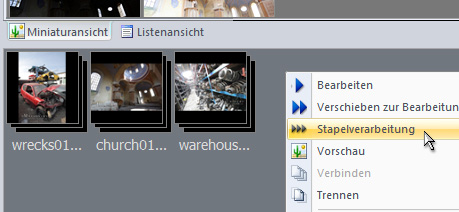 Mit dieser Funktion kannst Du ganz einfach eine Serie von Bilderm mit den gleichen Einstellungen bearbeiten. Mit dieser Funktion kannst Du ganz einfach eine Serie von Bilderm mit den gleichen Einstellungen bearbeiten.
Vor der Stapelbearbeitung muß man eine Datei exemplarisch bearbeiten. Lade dazu ein beliebiges Bild, stelle die Parameter ein und dann speichere die Einstellungen als Projekt oder Preset.
Mittels der Applikation Machinery Explorer kannst Du eine Liste der Dateien erstellen, die bearbeitet werden sollen. Mit der Option "Stapelverarbeitung" wird die Liste in die Hauptapplikation Machinery geschoben.
Um eine Gruppe aus mehreren Bilder zu öffnen, sollst Du sie alle markieren und dann die Option Verbinde betätigen.
Du kannst ganz schnell viele Bilder in Gruppen mit derselben Größe verbinden. Klicke auf das Fenster des Projektes in der Applikation Machinery und dann wähle die Option Verbinde und bestimme in wie große Gruppen die Dateien verbunden werden sollen. Nach der Bestätigung werden alle Dateien aus dem Fenster Projekt in den Gruppen verbunden.
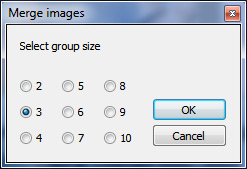
Nach der Auswahl der Stapelverarbeitung wechselt das Programm zur Hauptapplikation Machinery.

Zielordner
Der Zielordner ist der Ordner, in dem die bearbeiteten Bilder gespeichert werden. Du kannst die Bilder auch im selben Ordner speichern aus dem sie stammen. In einem solchem Fall soll man auch die Option, die vorhandene Datei ersetzen, anwenden oder einen Präfix zum Namen des bearbeiteten Bildes hinzufügen, weil das Programm sonst einen Fehler bringt.

Speicheroptionen
Hier kann man ein Voreinstellungsfile laden (Preset).
Speichern in Format TIFF ist nur in Vollversion des Programmes möglich.
Man kann zusätzlich jedes zu bearbeitendes Bild verkleinern und die Auflösung anpassen (DPI).
Das Bild kann mit dieser Option auf das Standartprofil sRGB konvertieren werden – diese Option sollte man für die Veröffentlichung im Internet nutzen.

Bildparameter
Die Stapelverarbeitung ignoriert folgende Einstellungen, die in der Datei gespeichert werden:
- Vorschau.
- Rauschreduzierung.
- Bilder ausrichten.
- Geisterbilder entfernen.
Diese Parameter sollen manuell bei jeden Stapelverarbeitung eingestellt werden.
Optionen Bracketing +/- 2 erzeugt zusätzliche Bilder mit einer Belichtungskorrektur +/- 2EV. Diese Funktion wird nur dann aktiv, wenn die bearbeitete Gruppe nur ein Bild beinhaltet.
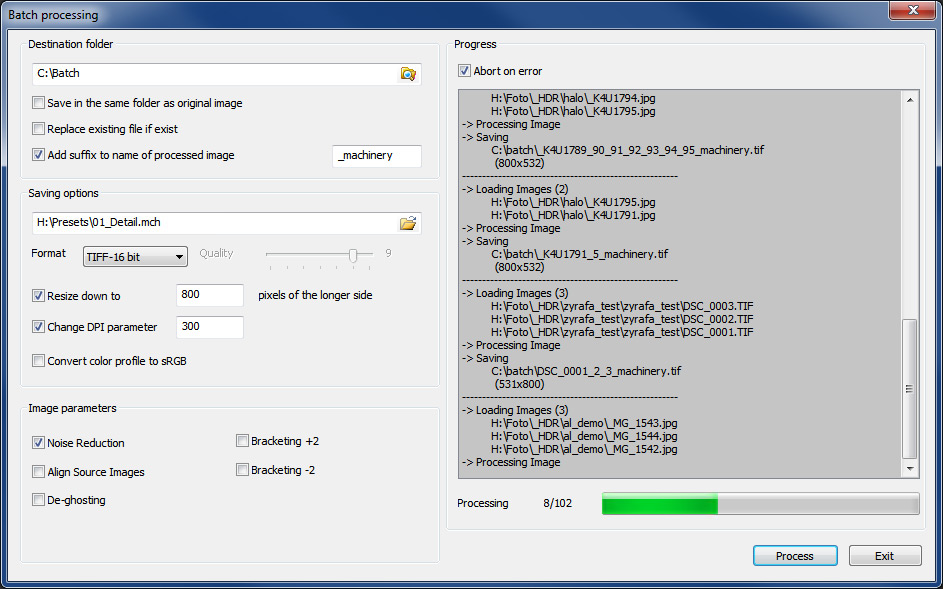

Bearbeitungsstart
Der Beginn der Bearbeitung erfolgt durch das Drücken der Taste Bearbeiten. Der Bearbeitungsfortschritt werden im Fenster an der rechten Seite sichtbar.
Im Falle eines Fehlers (wenn die Option "Abbrechen im Falle eines Fehlers" nicht eingeschaltet ist) wird die Stapelverarbeitung sofort gestoppt.

Nächstes Kapitel -> Konfigurierung
Inhaltsverzeichnis
|